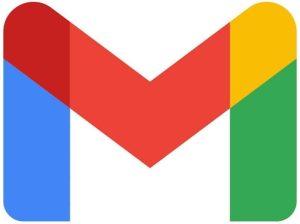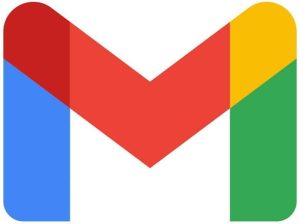כל מה שצריך זה מכשיר סלולרי זמין
באמצעות האפשרות "אימות דו שלבי" או באנגלית Two Step Verification תצטרכו להקיש קוד סודי שאותו גוגל תשלח למכשיר הסלולרי שלכם. תצטרכו לעשות זאת בכל פעם שתרצו להתחבר לתיבת ה- Gmail או לכל אחד מהשירותים של גוגל.
התהליך עובד כך – קודם תצטרכו להקליד את כתובת המייל, לאחר מכן את הסיסמא, וכאשר גוגל תזהה שהזנתם את כל הפרטים בצורה נכונה, היא תשלח למכשיר הסלולרי שלכם קוד סודי אשר רק באמצעותו תוכלו להתחבר לחשבון שלכם.
קחו בחשבון שאם המכשיר הסלולרי לא יהיה לידכם או לא שהוא לא יהיה זמין, לא תוכלו להתחבר לתיבת הג'ימייל. לכן, בזמן שתפעילו את האפשרות "אימות דו שלבי" תוכלו לבקש מגוגל מספר מוגבל של קודים סודיים אשר ישמשו אתכם במקרי חירום כאשר המכשיר הסלולרי לא נמצא עליכם.
Two Step Verification אבטחה טובה יותר עבור חשבון Google
1. היכנסו לדף הרשמי של "אימות דו שלבי" השייך לגוגל והקליקו על הלחצן תחילת עבודה.
הערה: כל מה שתבצעו מהמדריך הוא על אחריותכם בלבד.
– יש לקרוא את כל ההערות וההוראות שמופיעות בדף הרשמי של גוגל.
– לאחר שתפעילו את האפשרות "אימות דו שלבי" תצטרכו להתחבר מחדש מהמחשב ומהסמארטפון לחשבון בגוגל.
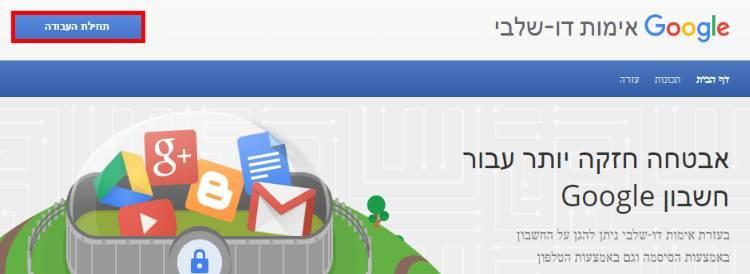
הפעלת אפשרות האבטחה בשני שלבים
2. בחלון הראשון שמופיע הקליקו על לחצן GET STARTED –> לאחר מכן, הזינו את כתובת המייל והסיסמא שלכם והקליקו על היכנס.
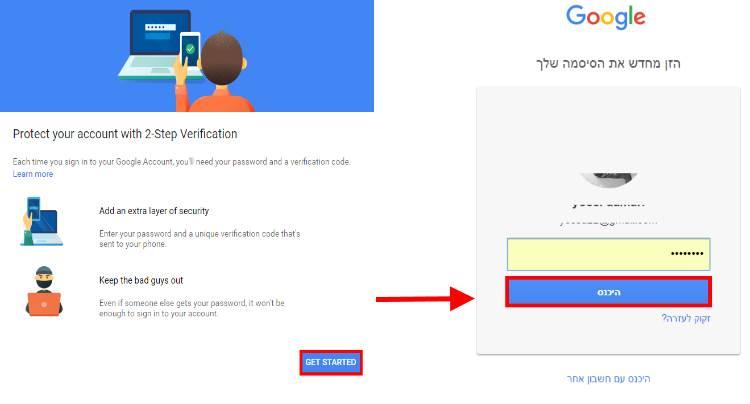
התחברו לחשבון הג'ימייל Gmail
3. כעת, הקלידו את מספר הטלפון שלכם –> לאחר מכן, סמנו את האפשרות דרכה גוגל ישלחו לכם את הקוד הסודי להתחברות לחשבון.
ניתן לקבל את הקוד הסודי באמצעות הודעת טקסט או באמצעות שיחת טלפון, אנחנו מעדיפים את האפשרות של הודעת טקסט, לכן בחרנו Text message –> לאחר מכן, הקליקו על NEXT.
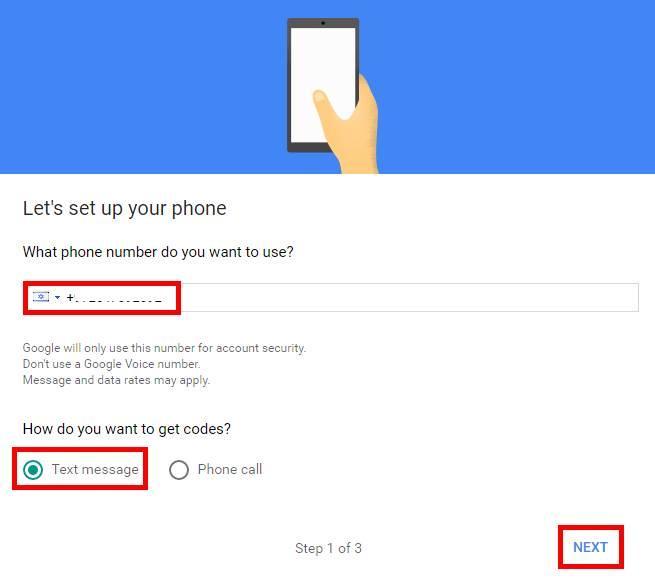
בחרו כיצד הייתם מעוניינים לקבל מגוגל את הקוד הסודי
4. כעת, גוגל תשלח קוד סודי למכשיר הסלולרי שלכם, בשדה Enter the code הקלידו את הקוד הסודי שקיבלתם מגוגל ולאחר מכן הקליקו על NEXT.
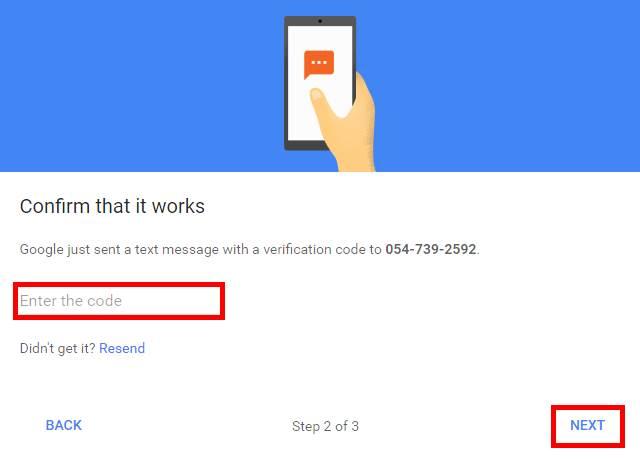
הקלידו את הקוד הסודי
5. לאחר מכן, גוגל תציג הודעה שמאשרת את הקלדת הקוד הסודי בצורה נכונה –> על מנת להפעיל את האפשרות של "אימות דו שלבי" הקליקו על לחצן TURN ON.
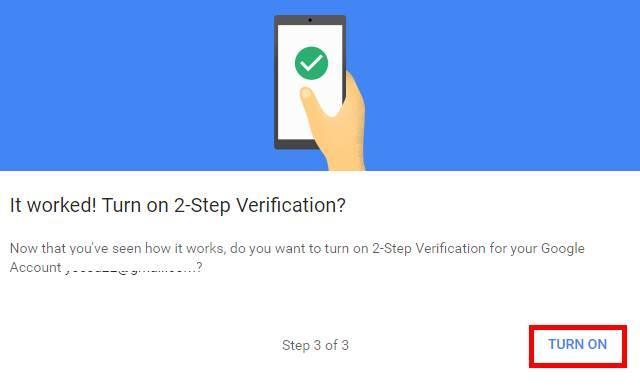
הפעלת האפשרות לאישור כניסה בשני שלבים
לאחר שהפעלתם את אפשרות ההתחברות בשני שלבים, תצטרכו להזין את הקוד הסודי שגוגל תשלח אליכם בהודעת טקסט או באמצעות שיחת טלפון למכשיר הסלולרי בכל פעם שתתחברו לתיבת ה- Gmail.
ביטול אישור כניסה בשני שלבים
ניתן לבטל את שכבת האבטחה הנוספת על ידי כניסה מחדש לדף הרשמי של "אימות דו שלבי" –> לאחר מכן, הזינו את כתובת המייל, הסיסמא והקוד הסודי שגוגל תשלח למכשיר הסלולרי שלכם –> הקליקו על לחצן TURN OFF על מנת לבטל את ההגנה הנוספת.

ביטול האפשרות "אימות דו שלבי"
קודים לגיבוי
בואו נגיד שהמכשיר הסלולרי לא נמצא לידכם או שהוא לא זמין, ואתם חייבים להתחבר לתיבת ה- Gmail, אז מה אפשר לעשות ? גוגל מאפשרת להוריד מספר קודים אשר ישמשו אתכם במקרי חירום.
בכל פעם שתנסו להתחבר לתיבת הג'ימייל והמכשיר שלכם לא יהיה זמין, תוכלו להזין את אחד מהקודים שהורדתם ולהתחבר לחשבון הגוגל. רק קחו בחשבון שכל קוד כזה מיועד להתחברות באופן חד פעמי.
1. בדף של "אימות דו שלבי" הקליקו על SET UP שנמצא מתחת ל- Backup codes.
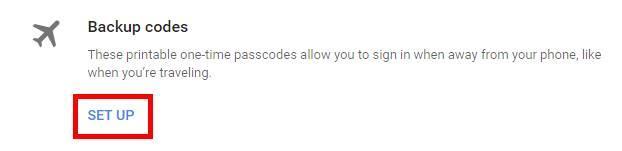
קבלת קודים סודיים חד פעמיים
2. בחלון שנפתח תוכלו לראות מספר קודים אשר ישמשו אתכם במצבי חירום כאשר המכשיר הסלולרי שלכם לא זמין או לא נמצא לידכם –> את הקודים תוכלו להעתיק לדף ולשמור במקום נסתר או להקליק על לחצן DOWNLOAD ולהוריד אותם למחשב בתור קובץ טקסט.
הערה: שמרו את הקודים הסודיים במקום נסתר, באמצעות קודים אלו ניתן להתחבר לתיבת ה- Gmail שלכם.
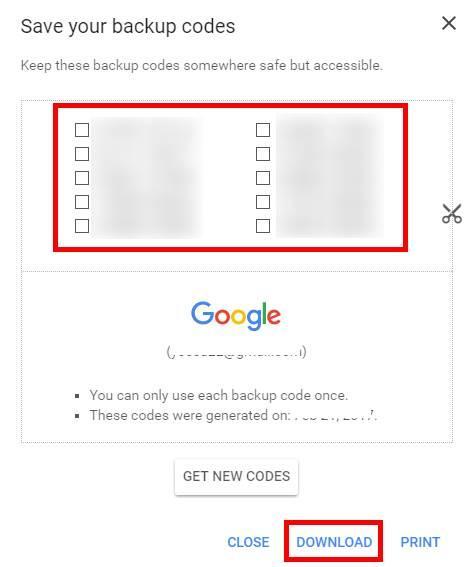
קודים חד פעמיים שגוגל מספקת כדי להתחבר לחשבון ללא צורך במכשיר הסלולרי
דרך אגב, ניתן גם להוסיף מספר טלפון נוסף למקרה שתאבדו את המכשיר הסלולרי שלכם. היכנסו לדף "אימות דו שלבי" ובאפשרות Backup phone הקליקו על ADD PHONE והוסיפו מספר טלפון של מישהו שאתם מכירים וסומכים עליו.
סרטון וידאו המסביר כיצד להוסיף שכבת הגנה לחשבון הג'ימייל
יש שיגידו שזה קצת מרגיז להקליד בכל פעם מחדש את הקוד הסודי שגוגל שולחת למכשיר הסלולרי, ויש שיגידו שזה שווה את השקט הנפשי שהם מקבלים, בכך ששכבת ההגנה הנוספת מקשה על האקרים לפרוץ לחשבון הגוגל. בכל אופן, אנחנו החלטנו שאנחנו כן מעוניינים בהגנה הנוספת שגוגל מספקת.